
System Restore adalah fitur Windows yang dapat membantu memperbaiki beberapa jenis crash dan masalah komputer lainnya. Berikut cara kerjanya, cara menyiapkannya, dan cara menggunakannya saat terjadi kesalahan.
Kami akan menggunakan Windows 10 dalam artikel ini, tetapi System Restore sudah ada sejak lama – dan bekerja dengan cara yang hampir sama di setiap versi Windows. Petunjuk di sini bagus untuk Windows 7, 8, dan 10, dan Anda hanya akan menemukan perbedaan kecil selama prosesnya.
Apa Itu Pemulihan Sistem?
Ketika terjadi kesalahan pada sistem Anda sebagai akibat dari perangkat lunak yang buruk – mungkin aplikasi yang Anda instal, atau driver yang merusak sesuatu yang penting – mungkin sulit untuk diperbaiki. System Restore memungkinkan Anda memulihkan instalasi Windows Anda kembali ke kondisi kerja terakhirnya.
Ini dilakukan dengan membuat "titik pemulihan" sesering mungkin. Titik pemulihan adalah snapshot dari file sistem Windows Anda, file program tertentu, pengaturan registri, dan driver perangkat keras. Anda dapat membuat titik pemulihan kapan saja, meskipun Windows secara otomatis membuat titik pemulihan sekali seminggu. Ini juga membuat titik pemulihan tepat sebelum peristiwa sistem besar, seperti menginstal driver perangkat baru, aplikasi, atau menjalankan pembaruan Windows.
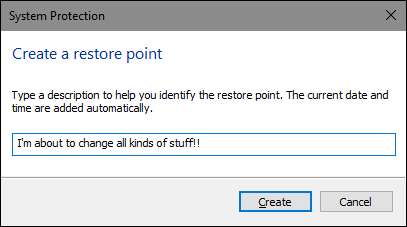
Kemudian, jika terjadi kesalahan, Anda dapat menjalankan Pemulihan Sistem dan mengarahkannya ke titik pemulihan terbaru. Ini akan mengembalikan pengaturan sistem, file, dan driver tersebut, mengembalikan sistem Windows Anda yang mendasari ke keadaan sebelumnya.
Ini bisa sangat berguna saat memecahkan masalah jenis tertentu. Misalnya, jika Anda memasang driver perangkat yang membuat komputer Anda tidak stabil, Anda pasti ingin mencopot pemasangan driver itu. Namun, dalam beberapa kasus, driver mungkin tidak menghapus instalan dengan benar, atau dapat merusak file sistem saat Anda menghapus instalannya. Jika Anda menggunakan Pemulihan Sistem dan memilih titik pemulihan yang dibuat sebelum Anda menginstal driver, ini dapat memulihkan file sistem Anda ke keadaan sebelumnya sebelum masalah terjadi.
Pemulihan Windows juga dapat sangat berguna untuk memperbaiki kerusakan yang disebabkan oleh aplikasi yang tidak berfungsi dengan baik atau pembaruan Windows. Terkadang, aplikasi dan pembaruan dapat menyebabkan masalah dengan aplikasi lain atau bahkan komponen sistem dan hanya mencopot pemasangan aplikasi mungkin tidak membalikkan kerusakan. Namun, memulihkan ke titik sebelum aplikasi diinstal seringkali dapat menyelesaikan masalah.
Bagaimana Menggunakan Pemulihan Sistem Mempengaruhi File Pribadi Saya?
TERKAIT: Apa Cara Terbaik untuk Mencadangkan Komputer Saya?
Pemulihan Sistem berbeda dengan membuat cadangan - ini secara khusus bekerja pada sistem Windows yang mendasarinya, bukan semua yang ada di hard drive Anda. Dengan demikian, Pemulihan Sistem tidak menyimpan salinan lama dari file pribadi Anda sebagai bagian dari snapshotnya. Itu juga tidak akan menghapus atau mengganti file pribadi Anda saat Anda melakukan pemulihan. Jadi, jangan mengandalkan Pemulihan Sistem berfungsi seperti cadangan. Bukan itu yang dimaksudkan. Anda harus selalu memiliki file prosedur cadangan yang baik di tempat untuk semua file pribadi Anda.
Bagaimana Menggunakan Pemulihan Sistem Mempengaruhi Aplikasi Saya?
Saat Anda memulihkan PC ke titik pemulihan sebelumnya, aplikasi apa pun yang Anda instal setelah titik tersebut akan dihapus. Aplikasi yang dipasang saat titik pemulihan itu dibuat akan tetap ada. Aplikasi yang Anda copot pemasangannya setelah membuat titik pemulihan itu akan dipulihkan, tetapi dengan peringatan yang sangat besar. Karena Pemulihan Sistem hanya memulihkan jenis file tertentu, program yang sering kali dipulihkan tidak akan berfungsi – atau setidaknya, berfungsi dengan baik sampai Anda menjalankan ulang penginstalnya.
Windows memungkinkan Anda melihat dengan tepat program apa yang akan terpengaruh saat Anda menjalani proses tersebut, tetapi sebaiknya pulihkan ke titik pemulihan terbaru untuk meminimalkan masalah dengan aplikasi. Ada baiknya juga untuk membuat titik pemulihan manual sebelum Anda melakukan penginstalan besar atau perubahan setelan sehingga Anda tahu bahwa Anda dapat kembali ke titik pemulihan yang sangat baru jika perlu.
Dapatkah Pemulihan Sistem Menghapus Virus atau Malware Lainnya?
TERKAIT: Apa Antivirus Terbaik untuk Windows 10? (Apakah Windows Defender Cukup Baik?)
Pemulihan Sistem bukanlah solusi yang baik untuk menghapus virus atau malware lainnya. Karena perangkat lunak berbahaya biasanya terkubur di semua jenis tempat pada sistem, Anda tidak dapat mengandalkan Pemulihan Sistem yang mampu membasmi semua bagian perangkat lunak jahat. Sebaliknya, Anda harus mengandalkan file pemindai virus berkualitas yang selalu Anda perbarui.
Cara Mengaktifkan Pemulihan Sistem
Bagi banyak orang, perlindungan Pemulihan Sistem diaktifkan secara default untuk drive sistem utama Anda (C :) dan bukan drive lain di PC Anda. Untuk yang lain, Pemulihan Sistem tidak diaktifkan secara default untuk semua drive. Saat ini, tidak ada konsensus mengapa hal ini terjadi. Tampaknya tidak terkait dengan apakah Windows diinstal baru atau ditingkatkan, berapa banyak ruang disk yang Anda miliki, jenis drive apa yang Anda miliki, atau hal lain yang dapat kami temukan.
Jika Anda ingin dilindungi oleh System Restore, Anda harus benar-benar menyalakannya setidaknya untuk drive sistem Anda. Dalam kebanyakan kasus, hanya itu yang Anda butuhkan, karena semua hal yang dilindungi Pemulihan Sistem cenderung berada di drive sistem. Jika Anda ingin mengaktifkan perlindungan Pemulihan Sistem untuk drive lain - misalnya, Anda menginstal beberapa program ke drive lain - Anda juga dapat melakukannya.
Untuk memastikan System Restore dihidupkan – dan untuk mengaktifkannya pada drive tertentu – tekan Start, ketik "restore", lalu klik "Create a restore point." Jangan khawatir. Ini tidak benar-benar membuat titik pemulihan; itu hanya membuka dialog di mana Anda bisa mendapatkan semua opsi System Restore.
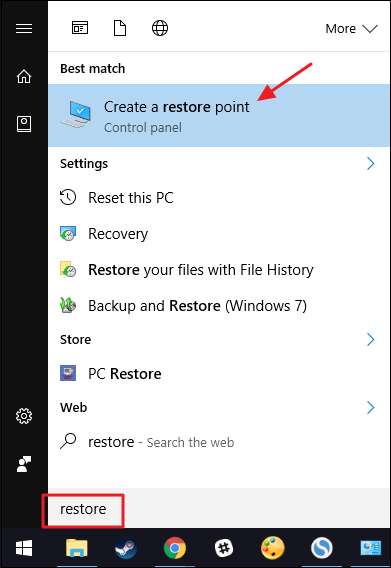
Di tab "Perlindungan Sistem", di bagian "Setelan Perlindungan", Anda akan melihat drive yang tersedia di PC Anda dan apakah perlindungan diaktifkan untuk setiap drive. Untuk mengaktifkan proteksi, pilih drive pada daftar dan klik tombol "Configure".
(Dalam kasus kami, Pemulihan Sistem telah diaktifkan untuk drive C: kami. Jika tidak ada di sistem Anda, itu adalah drive pertama yang mungkin Anda inginkan untuk mengaktifkannya.)

Dalam dialog "Perlindungan Sistem" yang terbuka, klik opsi "Aktifkan perlindungan sistem", sesuaikan penggeser "Penggunaan Maks" ke jumlah ruang hard drive yang Anda inginkan agar Pemulihan Sistem dapat digunakan, lalu klik "OK. ”
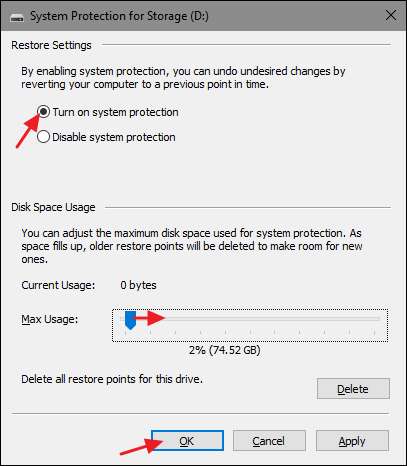
Anda kemudian dapat mengklik "OK" lagi untuk keluar dari dialog System Properties. Perlu diketahui bahwa ketika Windows membuat titik pemulihan (atau Anda membuatnya secara manual), Pemulihan Sistem akan membuat titik pemulihan di semua drive yang perlindungan sistemnya diaktifkan.
Cara Membuat Titik Pemulihan
Seperti yang kami sebutkan sebelumnya, Pemulihan Sistem secara otomatis membuat titik pemulihan dalam seminggu, dan setiap kali peristiwa besar seperti penginstalan aplikasi atau driver terjadi. Anda juga dapat membuat titik pemulihan sendiri kapan pun Anda mau. Tekan Mulai, ketik "pulihkan", lalu klik "Buat titik pemulihan". Pada tab "Perlindungan Sistem", klik tombol "Buat".

Ketikkan deskripsi untuk titik pemulihan Anda yang akan membantu Anda mengingat mengapa Anda membuatnya, lalu klik "Buat".
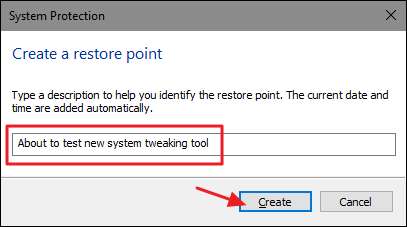
Diperlukan waktu sekitar 30 detik untuk membuat titik pemulihan, dan Pemulihan Sistem akan memberi tahu Anda jika sudah selesai. Klik "Tutup".
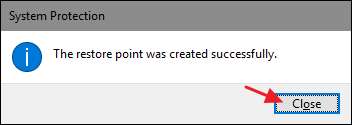
Bagaimana Mengembalikan Sistem Anda ke Titik Pemulihan Sebelumnya
Oke, jadi Anda mengaktifkan Pemulihan Sistem, dan Anda rajin membuat titik pemulihan setiap kali Anda mengacaukan sistem Anda. Kemudian, pada suatu hari yang menentukan, hal yang tak terhindarkan terjadi – ada yang tidak beres dengan sistem Anda, dan Anda ingin memulihkan ke titik pemulihan sebelumnya.
Anda akan memulai proses pemulihan dari tab "Perlindungan Sistem" yang sama tempat Anda mengonfigurasi opsi Pemulihan Sistem. Tekan Mulai, ketik "pulihkan", lalu klik "Buat titik pemulihan". Pada tab "Perlindungan Sistem", klik tombol "Pemulihan Sistem".
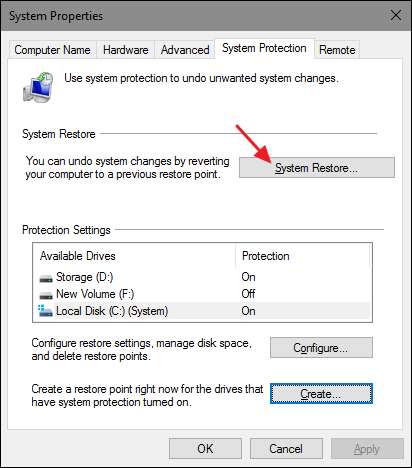
Halaman selamat datang dari wizard Pemulihan Sistem hanya memberi Anda penjelasan singkat tentang prosesnya. Klik "Berikutnya" untuk melanjutkan.
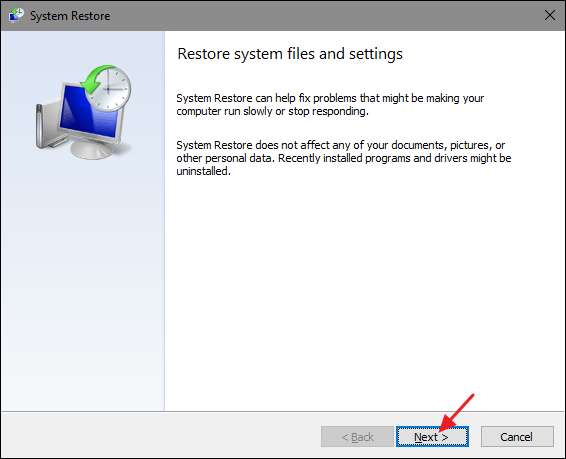
Halaman berikutnya menunjukkan titik pemulihan yang tersedia. Secara default, satu-satunya yang ditampilkan mungkin adalah titik pemulihan mingguan otomatis dan titik pemulihan manual apa pun yang Anda buat. Pilih opsi "Tampilkan lebih banyak titik pemulihan" untuk melihat titik pemulihan otomatis yang dibuat sebelum aplikasi atau penginstalan driver.
Pilih titik pemulihan yang Anda inginkan – ingat, titik pemulihan kerja terbaru ideal – lalu klik "Pindai program yang terpengaruh" agar Pemulihan Sistem mendeteksi program apa pun yang akan dihapus instalasinya selama proses tersebut.
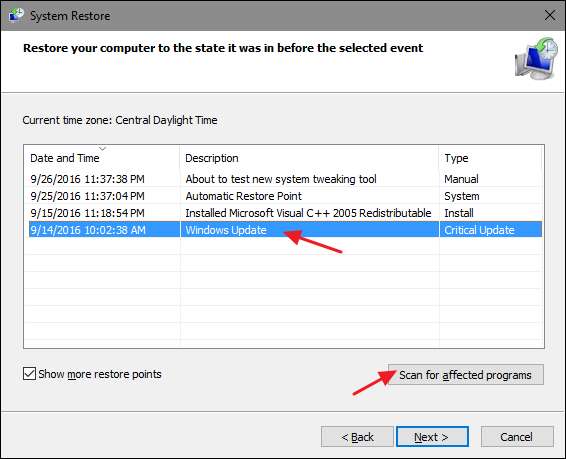
System Restore akan memberi Anda dua daftar. Daftar teratas menunjukkan program dan driver yang akan dihapus jika Anda memulihkan Windows ke titik pemulihan yang dipilih. Daftar bawah menunjukkan program dan driver yang mungkin dipulihkan oleh proses tersebut. Sekali lagi, bahkan program dan driver yang dipulihkan mungkin tidak berfungsi dengan baik sampai Anda menginstal ulang sepenuhnya.
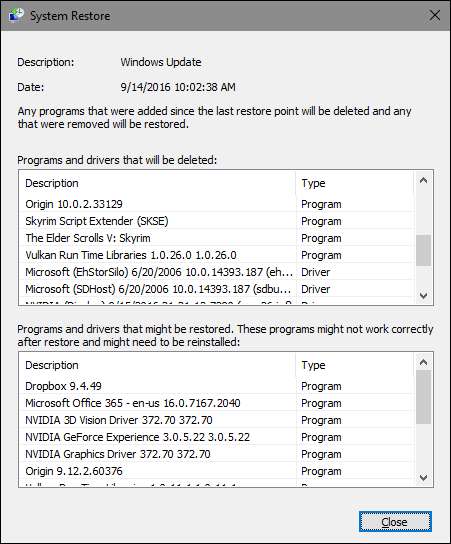
Saat Anda siap memulihkan, klik titik pemulihan yang ingin Anda gunakan, lalu klik Berikutnya. Perhatikan bahwa Anda dapat melewati langkah pemindaian dan tetap mengeklik Berikutnya, tetapi selalu baik untuk melihat aplikasi apa yang akan terpengaruh sebelum Anda memulai proses.
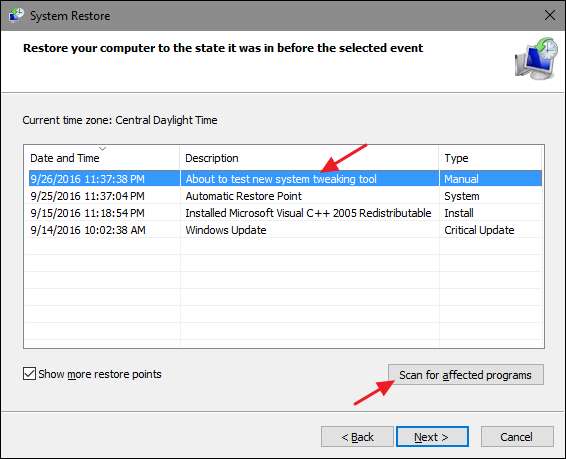
Selanjutnya, Anda akan diminta untuk mengonfirmasi pemulihan. Pastikan Anda telah memilih titik pemulihan yang benar dan klik "Selesai".
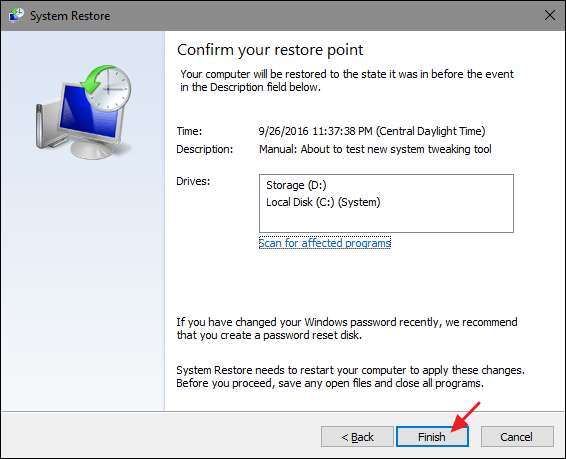
Pemulihan Sistem memberi tahu Anda bahwa setelah dimulai, proses pemulihan tidak dapat dihentikan. Klik "Ya" untuk memulai.

Windows akan memulai ulang PC Anda dan memulai proses pemulihan. Diperlukan beberapa saat bagi Pemulihan Sistem untuk memulihkan semua file tersebut – rencanakan setidaknya selama 15 menit, mungkin lebih – tetapi ketika PC Anda kembali menyala, Anda akan berjalan di titik pemulihan yang Anda pilih. Sekarang saatnya untuk menguji apakah itu menyelesaikan masalah apa pun yang Anda hadapi. Dan ingat bahwa Pemulihan Sistem membuat titik pemulihan tambahan tepat sebelum melakukan proses pemulihan, sehingga Anda selalu dapat membatalkan tindakan Anda dengan melakukan proses yang sama dan memilih titik pemulihan baru tersebut.
Cara Lain Anda Dapat Memperbaiki Masalah Sistem
Jika Pemulihan Sistem tidak menyelesaikan masalah Anda, ada cara lain yang dapat Anda lakukan untuk mengatasi beberapa masalah yang dirancang untuk dipecahkan oleh Pemulihan Sistem.
Jika masalah disebabkan oleh pembaruan terkini, Anda dapat melihat mencopot pemasangan Pembaruan Windows tersebut atau mengembalikan ke "build" Windows 10 sebelumnya . Ini harus memperbaiki masalah yang mungkin terjadi karena Pembaruan Windows dan masalah dengan perangkat keras dan perangkat lunak khusus Anda.
TERKAIT: Cara Roll Back Build dan Uninstall Updates di Windows 10
Jika Anda yakin file sistem Anda rusak – atau hanya ingin memeriksanya - Anda dapat mencoba menggunakan Pemeriksa File Sistem untuk memindai dan memperbaiki file sistem yang rusak .
Jika Anda menginstal pembaruan atau driver perangkat keras dan masalah dimulai setelah itu, Anda bisa hapus instalan driver atau perbarui dan memblokirnya agar tidak dipasang lagi secara otomatis.
TERKAIT: Cara Boot ke Safe Mode di Windows 10 atau 8 (Cara Mudah)
Jika Windows tidak bisa boot dengan benar sehingga Anda tidak bisa melakukan semua ini, Anda bisa boot ke Safe Mode . Anda juga dapat mengunjungi " opsi pengaktifan lanjutan "- ini akan muncul secara otomatis jika Windows 10 tidak dapat boot secara normal - dan menggunakan opsi di sana.
Safe Mode juga berguna jika karena alasan tertentu Pemulihan Sistem tidak dapat memulihkan PC Anda ke titik pemulihan yang dipilih. Anda dapat boot ke Safe Mode dan mencoba menjalankan System Restore lagi dari sana. Namun, ada satu peringatan besar, seperti yang dikatakan oleh pembaca Straspey. Saat Anda kembali ke titik pemulihan dari Mode Aman, Pemulihan Sistem tidak membuat titik pemulihan baru selama proses tersebut, artinya Anda tidak memiliki cara untuk membatalkan pemulihan.
TERKAIT: Semua yang Perlu Anda Ketahui Tentang "Atur Ulang PC Ini" di Windows 8 dan 10
Windows 10 juga memiliki dua alat pemulihan yang dapat Anda gunakan jika semuanya gagal. " Setel ulang PC Anda Fitur ini dapat memulihkan Windows ke kondisi default pabriknya, atau melakukan instalasi Windows yang bersih sambil menjaga file pribadi Anda tetap utuh.
System Restore bukanlah obat untuk semua, tetapi dapat memperbaiki sejumlah masalah yang mengejutkan dan sayangnya telah diremehkan dalam beberapa tahun terakhir di tengah semua alat pemulihan Windows lainnya. System Restore hampir selalu layak untuk dicoba sebelum Anda menghasilkan tindakan yang lebih drastis.







